Najlepsze aplikacje do klonowania aplikacji na iPhonea w celu uruchomienia wielu kont | Nie jest wymagany jailbreak

Dowiedz się, jak sklonować aplikacje na iPhone

Reakcja emoji na wiadomości na Instagramie to zabawny i wyrazisty sposób na nawiązanie kontaktu ze znajomymi i obserwatorami. Oprócz oszczędności czasu emoji pozwalają także uniknąć pisania czegoś zbędnego. Najlepsze jest to, że na wiadomości na Instagramie możesz reagować dowolnym emoji. Oto, jak to zrobić.
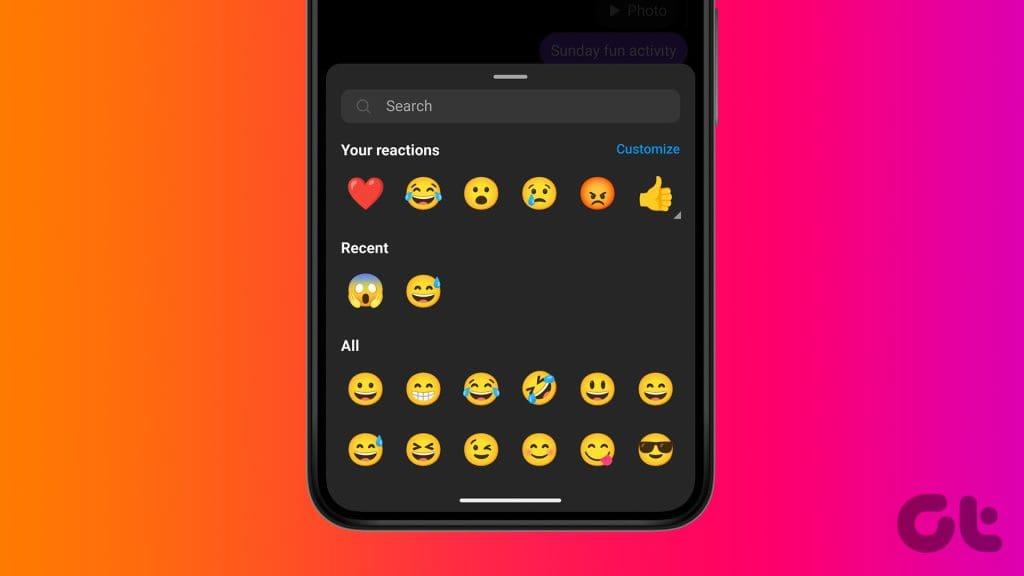
Co więcej, możesz dostosować panel reakcji emoji, aby Twoje ulubione emoji były jeszcze bardziej dostępne. Niezależnie od tego, czy korzystasz z Instagrama na iPhonie, Androidzie czy komputerze, ten przewodnik pomoże Ci przejść przez to wszystko i nie tylko, łącznie z rozwiązywaniem typowych problemów.
Krok 1 : Uruchom aplikację Instagram i otwórz czat.
Krok 2 : Znajdź wiadomość, na którą chcesz zareagować, i naciśnij ją długo (dotknij i przytrzymaj).
Krok 3 : Stuknij żądany emoji na pasku reakcji emoji.
Krok 4 : Jeśli chcesz wysłać inny emoji, dotknij +, aby otworzyć bibliotekę emoji. Tutaj możesz przeglądać, szukać i wybierać emoji, które lubisz.
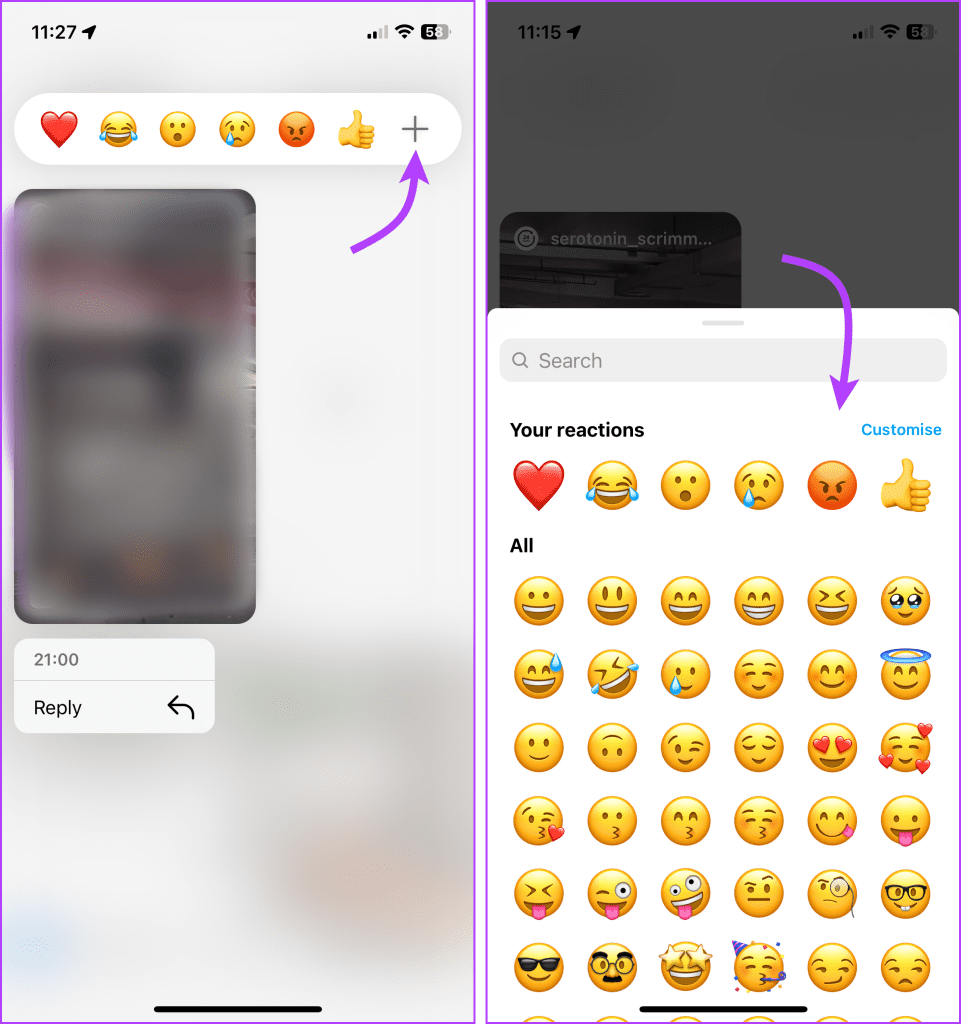
Gdy tylko dotkniesz emoji, zostanie ono natychmiast udostępnione na czacie w odpowiedzi na wiadomości na Instagramie. Jeśli nie możesz znaleźć konkretnego emoji, po prostu skorzystaj z funkcji wyszukiwania, aby szybko znaleźć wybrany emoji.
Wskazówka : podobnie jak na Instagramie, możesz także reagować na wiadomości w WhatsApp, Facebooku , iMessage, a nawet w Wiadomościach na Androidzie .
Jak super reagować na wiadomości na Instagramie
Podobnie jak animacje tworzone w iMessage , możesz animować wybrane emoji w wiadomościach na Instagramie, aby głębiej wyrazić swoje emocje. Aby skorzystać z superreagowania, po prostu naciśnij i przytrzymaj wiadomość, aby wywołać panel emoji. Tutaj po prostu dotknij i przytrzymaj emoji, które chcesz animować.
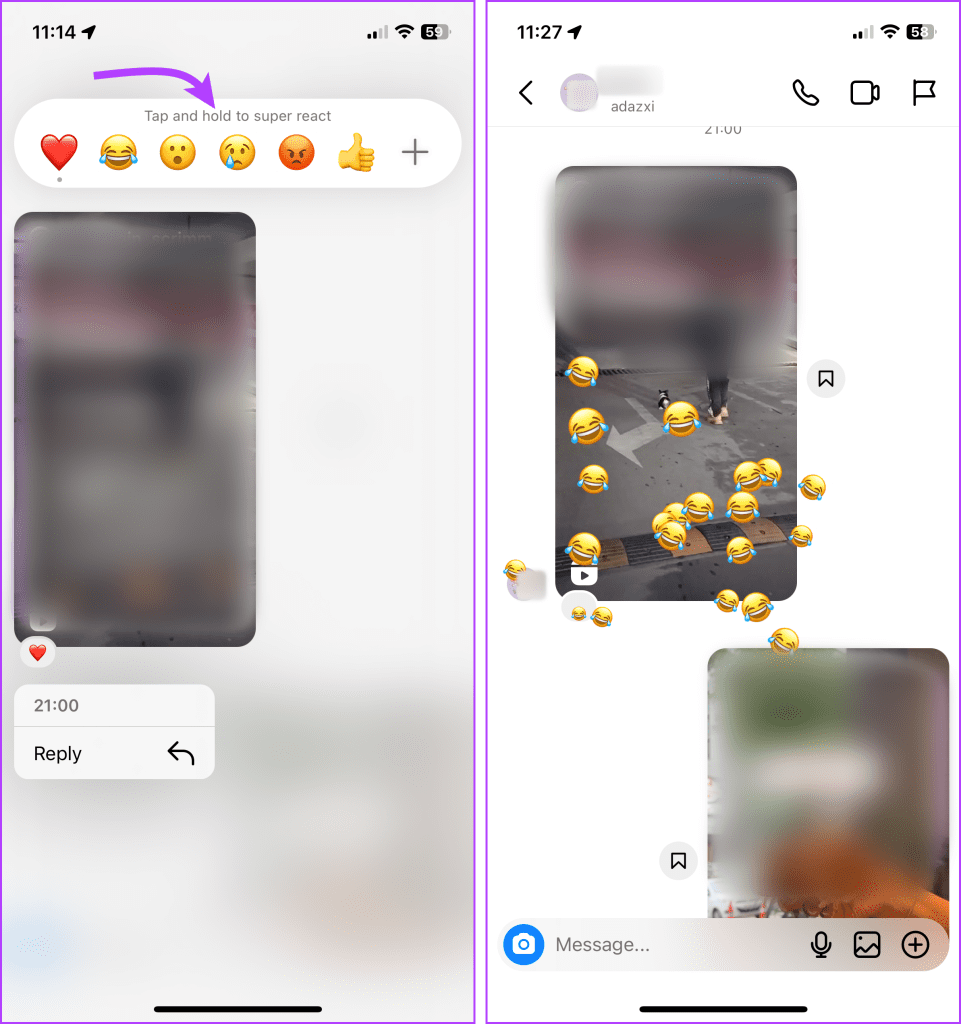
Dostosuj panel emoji Instagram na Instagramie
Co ciekawe, w panelu emoji możesz także zastąpić istniejące emoji swoją ulubioną buźką. W tym celu wywołaj panel emoji (dotknij i przytrzymaj dowolną wiadomość) → dotknij + → dotknij Dostosuj w prawym górnym rogu okna.
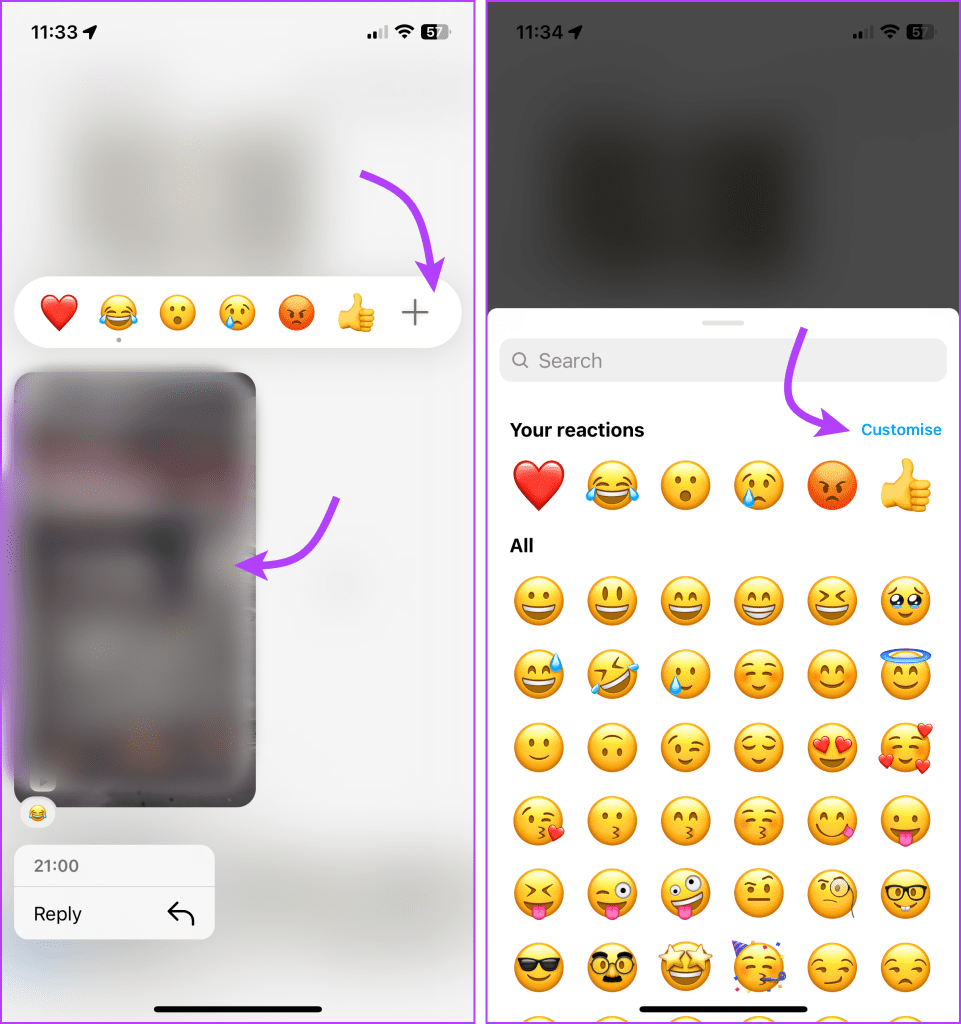
Następnie wybierz emoji, które chcesz zastąpić → dotknij żądanego emoji → dotknij Gotowe (iPhone)/ Zaznaczenie (Android), aby potwierdzić zmianę. Po dodaniu możesz szybko reagować na inne wiadomości za pomocą nowo dodanego emoji z panelu. Powtórz kroki, aby zastąpić także inne emoji.
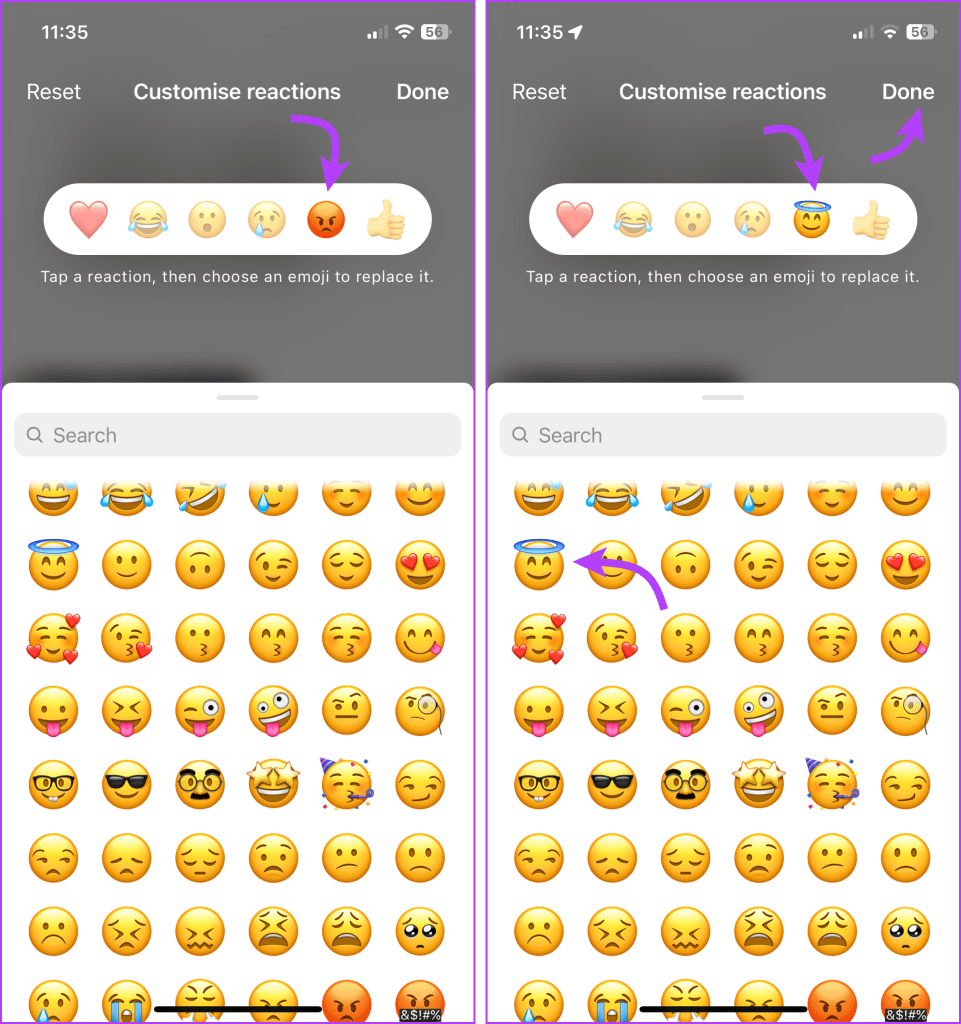
Zastąp reakcje dwukrotnego dotknięcia lub reakcji emoji serca na Instagramie
Chociaż Instagram domyślnie przypisał emoji serca do akcji dwukrotnego dotknięcia, możesz zastąpić je innym emoji. Aby to zrobić, dotknij i przytrzymaj dowolną wiadomość, aby otworzyć panel reakcji emoji.
Następnie dotknij + → Dostosuj → zamień Emoji serca na żądany emoji → dotknij Gotowe (iPhone) lub Zaznaczenie (Android). Teraz za każdym razem, gdy dwukrotnie dotkniesz wiadomości, zamiast serca zostanie wysłana nowa reakcja emoji.
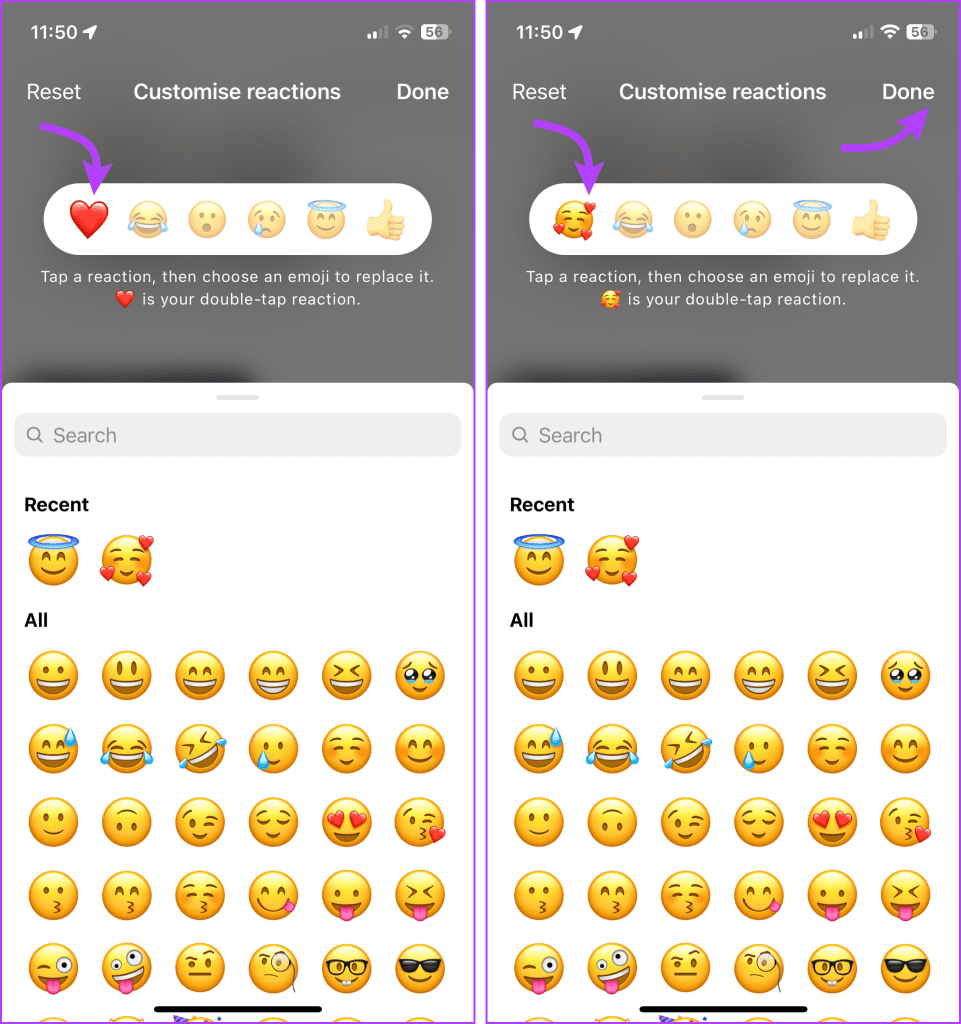
Jak zresetować panel reakcji Emoji na Instagramie
Nie podobają Ci się wprowadzone zmiany i chcesz wrócić do domyślnego panelu emoji oferowanego na Instagramie? Cóż, następnie otwórz panel emoji → dotknij + → dotknij Dostosuj → dotknij Resetuj w lewym górnym rogu → dotknij Gotowe lub Zaznacz.
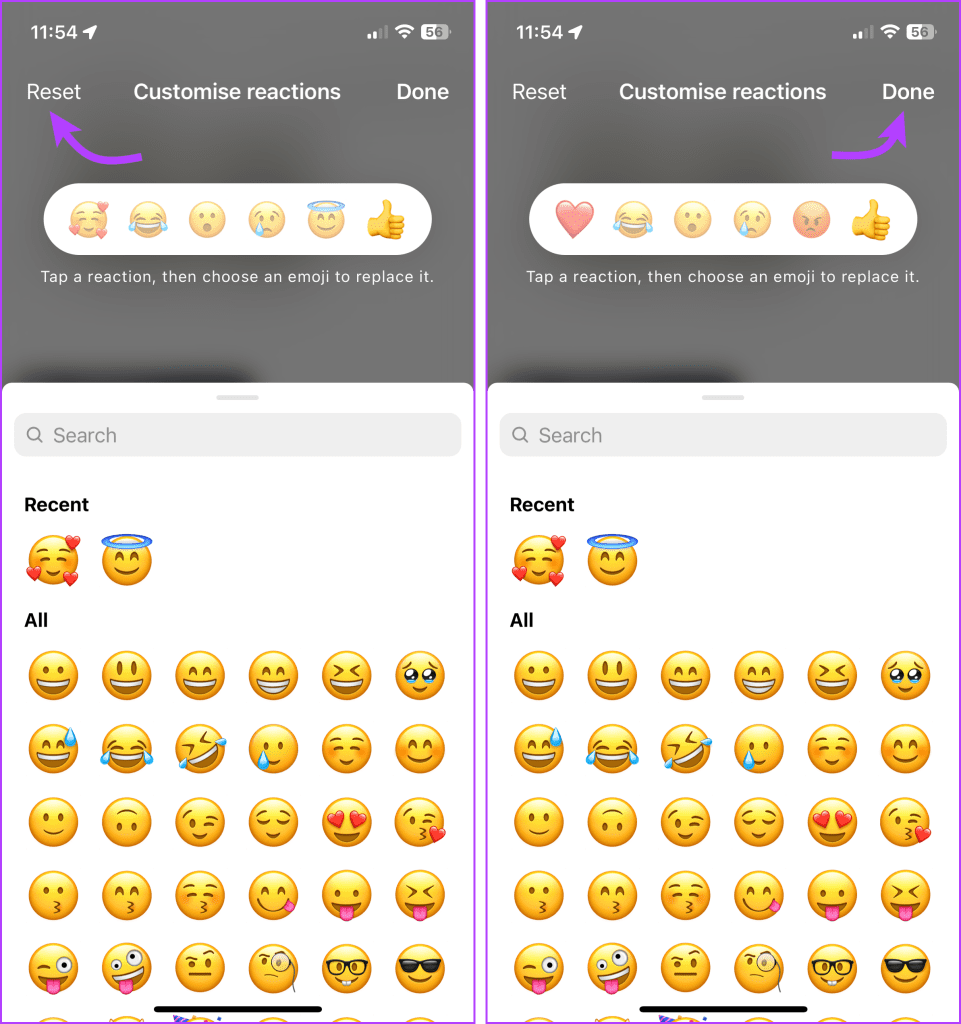
Jak odpowiedzieć na wiadomość na Instagramie za pomocą emotikonów na komputerze PC lub Mac
Ponieważ funkcja przesyłania wiadomości jest dostępna w aplikacji internetowej Instagram, możesz reagować na wiadomości również za pomocą emoji.
Krok 1 : Uruchom przeglądarkę i zaloguj się na swoje konto na Instagramie.
Krok 2: Kliknij Wiadomości na pasku bocznym i wybierz czat.
Krok 3 : Przejdź do wiadomości, na którą chcesz zareagować, i kliknij ikonę emoji obok wiadomości.
Krok 4 : Wybierz emoji, które chcesz wysłać.
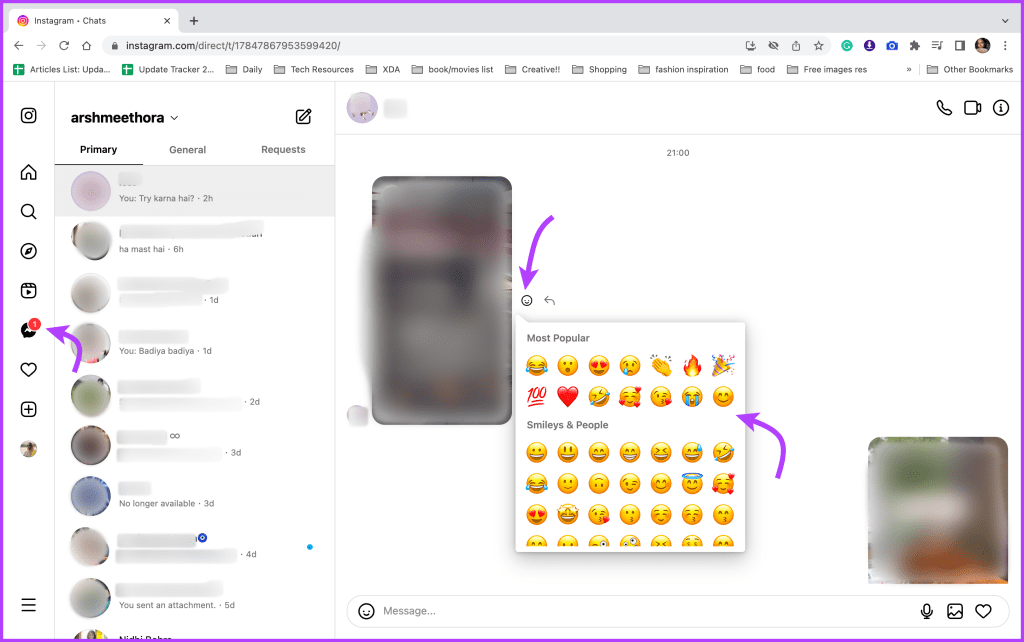
Jeśli chcesz odpowiedzieć emoji serca, kliknij dwukrotnie wiadomość. Warto zauważyć, że na komputerze PC nie można dostosować panelu emoji ani zmienić zachowania po dwukrotnym dotknięciu wiadomości na Instagramie. Zatem to samo stare serce zostanie wysłane.
Jak usunąć reakcję emoji w wiadomościach na Instagramie
Przez pomyłkę wysłałeś niewłaściwą reakcję emoji lub zareagowałeś na niewłaściwą wiadomość? Na szczęście możesz cofnąć tę akcję.
W Twojej aplikacji mobilnej
Otwórz wiadomość na Instagramie, na którą zareagowałeś → dotknij reakcji emoji → dotknij Dotknij, aby usunąć.
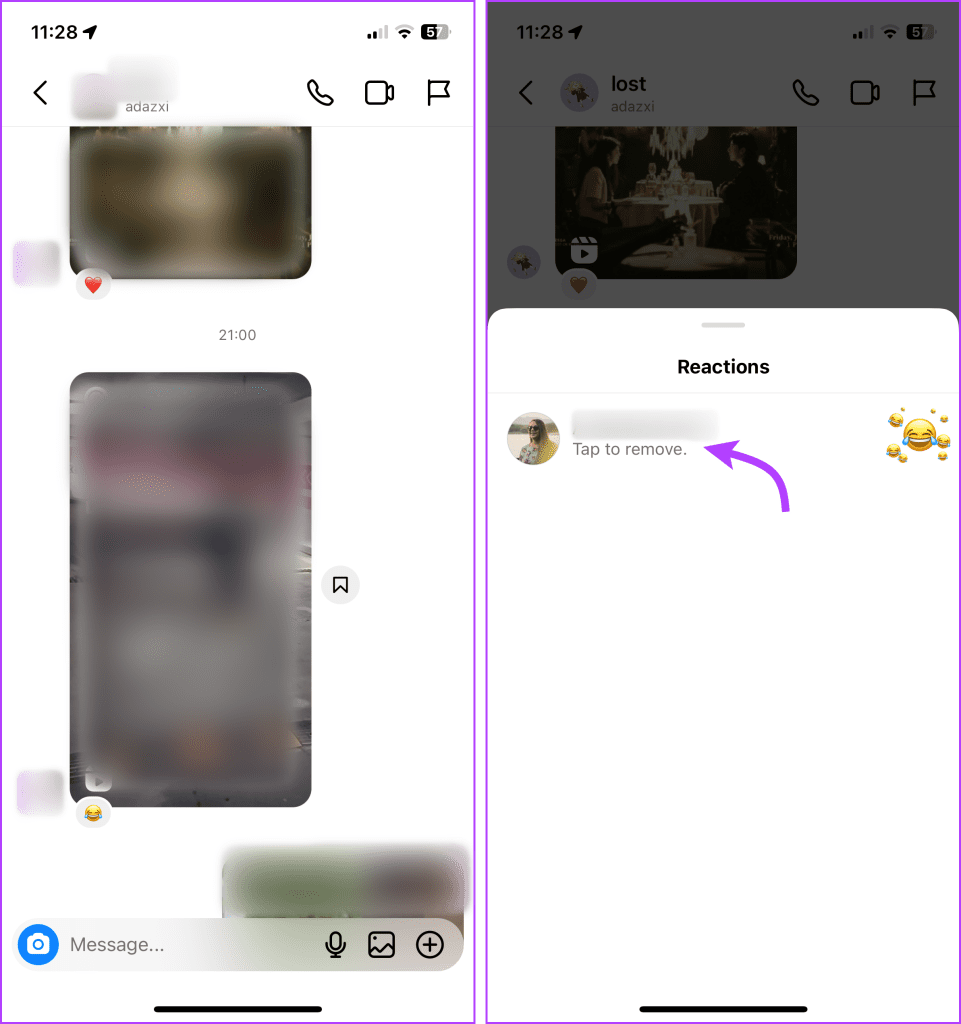
W Twojej aplikacji internetowej
Otwórz wiadomości na Instagramie w przeglądarce i przejdź do wiadomości → Kliknij reakcję emoji, a następnie kliknij Wybierz, aby usunąć.
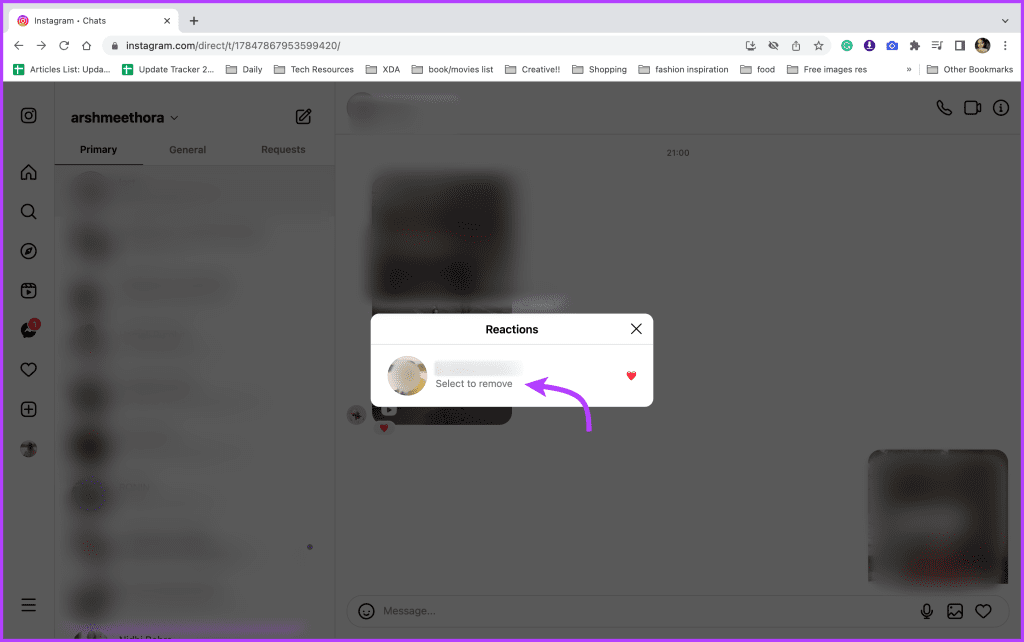
Dlaczego nie mogę reagować na wiadomości na Instagramie
Jak pokazano powyżej, reagowanie na wiadomości na Instagramie jest dość łatwe. Jeśli jednak reakcje na Instagramie nie działają, możesz wypróbować kilka typowych metod rozwiązywania problemów.
1. Zaktualizuj aplikację Instagram
Jeśli nie widzisz emoji na Instagramie, być może Twoja aplikacja nie została zaktualizowana o tę funkcję lub wystąpił jakiś błąd. Aktualizacja aplikacji na iPhonie lub urządzeniu z systemem Android może rozwiązać problem.
2. Sprawdź połączenie internetowe
Niezależnie od tego, czy korzystasz z Wi-Fi, czy komórkowej transmisji danych, słabe połączenie sieciowe może uniemożliwić Ci udzielenie odpowiedzi na wiadomość na Instagramie. Sprawdź prędkość lub spróbuj otworzyć witrynę w domyślnej przeglądarce , aby sprawdzić, czy wszystko jest w porządku.
Jeśli przyczyną jest Internet, możesz postępować zgodnie z tymi przewodnikami, aby rozwiązać problemy z połączeniem internetowym na urządzeniach z Androidem i iPhone'em .
3. Uruchom ponownie aplikację Instagram
Z łatwością najczęściej cytowana poprawka dla każdego problemu związanego z aplikacją. A jeśli nie możesz reagować lub odpowiadać na wiadomości na Instagramie z powodu błędu lub błędu w aplikacji, ponowne uruchomienie powinno natychmiast rozwiązać problem.
4. Zainstaluj ponownie aplikację
Jeśli nic innego nie pomoże, jest to ostateczność. Odinstaluj aplikację Instagram, a następnie zainstaluj ją ponownie. Mamy nadzieję, że rozwiąże to wszelkie podstawowe problemy i będziesz mógł reagować na wiadomości na Instagramie za pomocą emoji.
Chociaż jeśli reakcje emoji nadal nie działają, sprawdź inne sposoby naprawienia tego problemu, korzystając ze wskazówek dotyczących rozwiązywania problemów wymienionych w naszym poście dotyczącym motywów na Instagramie . To samo można zastosować tutaj.
Daj reakcje w wiadomości na Instagramie
Reagowanie na wiadomości na Instagramie za pomocą emotikonów dodaje Twoim rozmowom odrobinę osobowości i emocji. Dzięki krokom wymienionym w artykule możesz łatwo wyrazić siebie za pomocą różnych reakcji emoji.
Mam nadzieję, że nie będziesz mieć z tym żadnych problemów i nadal będziesz kontaktować się z innymi za pomocą wiadomości na Instagramie za pomocą emoji. W przypadku jakichkolwiek problemów, pytań lub zapytań skontaktuj się z nami za pośrednictwem sekcji komentarzy poniżej.
Dowiedz się, jak sklonować aplikacje na iPhone
Dowiedz się, jak skutecznie przetestować kamerę w Microsoft Teams. Odkryj metody, które zapewnią doskonałą jakość obrazu podczas spotkań online.
Jak naprawić niedziałający mikrofon Microsoft Teams? Sprawdź nasze sprawdzone metody, aby rozwiązać problem z mikrofonem w Microsoft Teams.
Jeśli masz dużo duplikatów zdjęć w Zdjęciach Google, sprawdź te cztery skuteczne metody ich usuwania i optymalizacji przestrzeni.
Chcesz zobaczyć wspólnych znajomych na Snapchacie? Oto, jak to zrobić skutecznie, aby zapewnić znaczące interakcje.
Aby zarchiwizować swoje e-maile w Gmailu, utwórz konkretną etykietę, a następnie użyj jej do utworzenia filtra, który zastosuje tę etykietę do zestawu e-maili.
Czy Netflix ciągle Cię wylogowuje? Sprawdź przyczyny oraz 7 skutecznych sposobów na naprawienie tego problemu na dowolnym urządzeniu.
Jak zmienić płeć na Facebooku? Poznaj wszystkie dostępne opcje i kroki, które należy wykonać, aby zaktualizować profil na Facebooku.
Dowiedz się, jak ustawić wiadomość o nieobecności w Microsoft Teams, aby informować innych o swojej niedostępności. Krok po kroku guide dostępny teraz!
Dowiedz się, jak wyłączyć Adblock w Chrome i innych przeglądarkach internetowych, aby móc korzystać z wartościowych ofert reklamowych.








